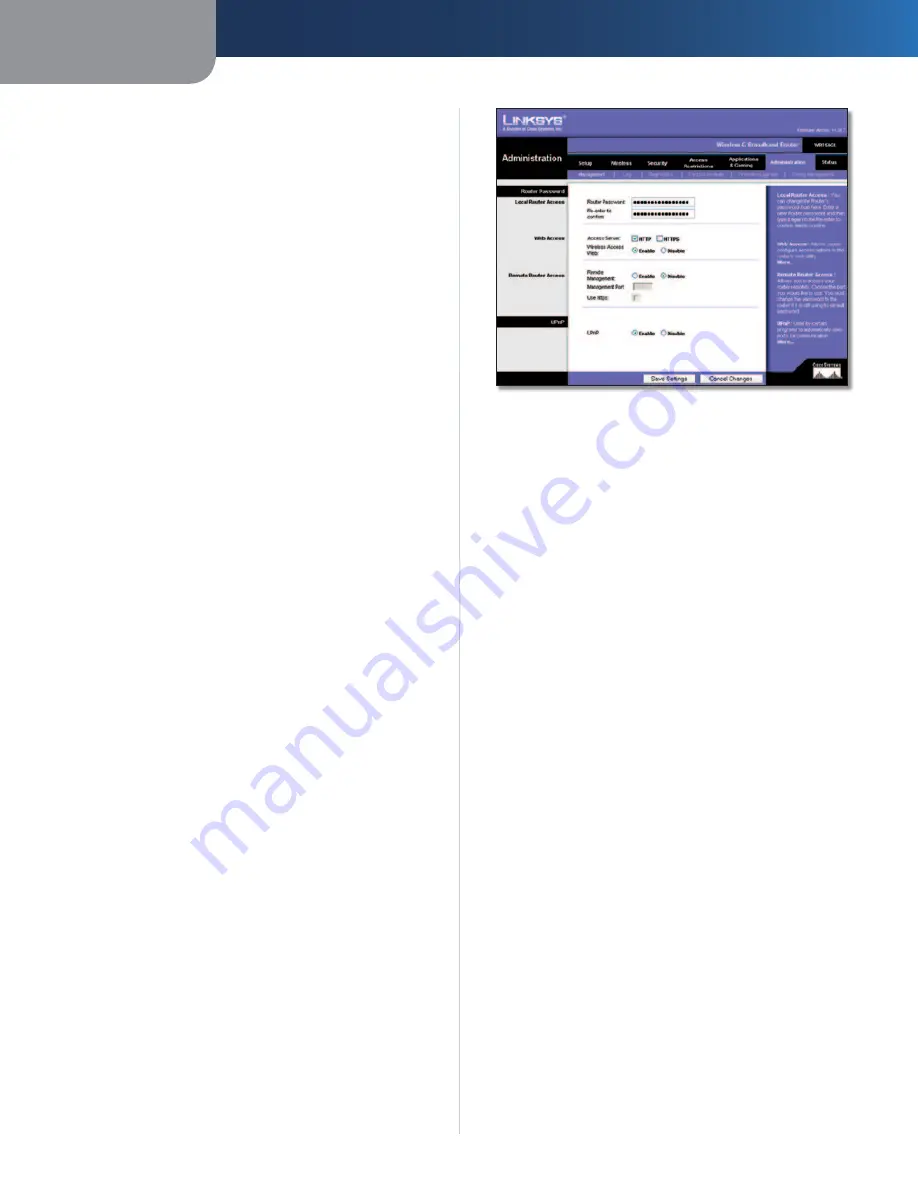
Kapitel 3
Avanceret konfiguration
19
Trådløs-G-bredbåndsrouter
Priority
(Prioritet) Vælg
High
(Høj) eller
Low
(Lav) i kolonnen
Priority (Prioritet). Routerens fire porte er som standard tildelt
lav prioritet.
Flow Control
(Flow-styring) Hvis du vil have, at routeren skal
kontrollere overførslen af data mellem netværksenhederne,
skal du vælge
Enabled
(Aktiveret) Vælg
Disabled
(Deaktiveret),
hvis du vil deaktivere denne funktion. Ethernet Port Priority QoS
(Ethernetportprioritet-QoS) kræver ikke understøttelse fra din
internetudbyder, fordi de prioriterede porte - LAN-porte 1-4 - er i
dit netværk. Denne funktion er som standard aktiveret.
Programprioritering
Application Priority QoS (Programprioritet-QoS) håndterer
informationer, mens de overføres og modtages. Afhængigt
af indstillingerne på skærmen
QoS
vil denne funktion tildele
informationer høj eller lav prioritet for de programmer, som du
angiver.
Optimize
Gaming
Applications
(Optimering
af
spilprogrammer) Vælg denne for automatisk at tillade, at
almindelige spilprogramporte har en højere prioritet. Disse
spil omfatter, men er ikke begrænset til:
Counter-Strike
,
Half-
Life
,
Age of Empires
,
Everquest
,
Quake2
/
Quake3
og
Diablo II
.
Standardindstillingen er ikke valgt.
Application Name
(Programnavn) Indtast det navn, du ønsker
at give programmet i feltet
Application Name
(Programnavn).
Priority
(Prioritet) Vælg
High
(Høj) eller
Low
(Lav) for at tildele
prioritet til programmet. Standardvalget er
Low
(Lav).
Specific Port #
(Specifik port #) Indtast portnummeret for
programmet.
Trådløs QoS
WMM
Support
(WMM-understøttelse)
WMM
(Wi-Fi
Multimedia), tidligere kendt som Wireless Multimedia Extensions
(WME), er en Wi-Fi Alliance certificeret funktion, der er baseret
på IEEE 802.11e standarden. Denne funktion sørger for QoS til
trådløse netværk. Det er særligt velegnet til stemme-, musik-
og videoprogrammer som for eksempel VoIP, videostreaming
og interaktive spil. Hvis du har andre enheder på dit trådløse
netværk, der understøtter WMM, skal du vælge
Enabled
(Aktiveret). Ellers skal du beholde standardværdien
Disabled
(Deaktiveret).
No Acknowledgement
(Ingen bekræftelse) Denne funktion
forhindrer routeren i at sende dataene igen, hvis der opstår fejl.
Vælg
Enabled
(Aktiveret), hvis du vil bruge funktionen. Ellers
skal du beholde standardindstillingen
Disabled
(Deaktiveret).
Klik på
Save Settings
(Gem indstillinger) for at benytte dine
ændringer, eller klik på
Cancel Changes
(Annuller ændringer)
for at annullere dine ændringer.
Administration > Styring
I skærmbilledet
Administration > Management
(Administration
> Styring) kan netværksadministratoren styre specifikke router-
funktioner for adgang og sikkerhed.
Administration > Management (Administration > Styring)
Routeradgangskode
Lokal routeradgang
Router Password
(Routeradgangskode) Indtast en ny
adgangskode til routeren.
Re-enter to confirm
(Genindtast for at bekræfte) Indtast
adgangskoden igen for at bekræfte.
Internetadgang
Access Server
(Få adgang til serveren) HTTP (HyperText
Transport Protocol) er den kommunikationsprotokol, der
bruges til at oprette forbindelse til servere på internettet. HTTPS
anvender SSL (Secured Socket Layer) til at kryptere sendte data
for at øge sikkerheden. Vælg
HTTP
eller
HTTPS
. Standardvalget
er
HTTP
.
Wireless Access Web
(Trådløs adgang til internettet) Hvis du
anvender routeren i et offentligt domæne, hvor du giver trådløs
adgang til gæster, kan du deaktivere trådløs adgang til routerens
webbaserede hjælpeprogram. Du vil kun kunne få adgang til det
webbaserede hjælpeprogram via en kabelbaseret forbindelse,
hvis du deaktiverer indstillingen. Behold standarden
Enable
(Aktiver) for at aktivere trådløs adgang til routerens webbaserede
hjælpeprogram, eller vælg
Disable
(Deaktiver) for at deaktivere
trådløs adgang til hjælpeprogrammet.
Fjernstyret routeradgang
Remote Management
(Fjernstyring) For at kunne få adgang
til routeren udefra, skal du vælge
Enable
(Aktiver).
Management Port
(Styringsport) Indtast nummeret på den
port, der skal være åben for fjernadgang. Du skal som sædvanlig
indtaste routerens adgangskode, når du får adgang til routeren
på denne måde.
Use https
(Brug https) Hvis du vil bruge HTTPS til fjernadgang,
skal du vælge denne funktion.
UPnP
UPnP
Behold standarden
Enable
(Aktiver) for at aktivere UPnP-
funktionen. Ellers skal du vælge
Disable
(Deaktiver).
Klik på
Save Settings
(Gem indstillinger) for at benytte dine
ændringer, eller klik på
Cancel Changes
(Annuller ændringer)
for at annullere dine ændringer.
Содержание WRT54GL
Страница 105: ...USER GUIDE Wireless G Broadband Router Model WRT54GL EU ...
Страница 156: ...BENUTZERHANDBUCH Wireless G Broadband Router Modell WRT54GL DE ...
Страница 207: ...BRUGERVEJLEDNING Trådløs G bredbåndsrouter Model WRT54GL DK ...
Страница 258: ...GUÍA DEL USUARIO Router de banda ancha Wireless G Modelo WRT54GL ES ...
Страница 309: ...GUIDE DE L UTILISATEUR Routeur haut débit sans fil G Modèle WRT54GL FR ...
Страница 360: ...GUIDA PER L UTENTE Router a banda larga Wireless G Modello WRT54GL IT ...
Страница 411: ...GEBRUIKERSHANDLEIDING Wireless G breedbandrouter Model WRT54GL NL ...
Страница 462: ...MANUAL DO UTILIZADOR Router Sem fios G de banda larga Modelo WRT54GL PT ...
Страница 513: ...ANVÄNDARHANDBOK Wireless G bredbandsrouter Modell WRT54GL SE ...
















































